本文主要是介绍树莓派4B安装XRDP使用远程桌面,希望对大家解决编程问题提供一定的参考价值,需要的开发者们随着小编来一起学习吧!
提示:文章写完后,目录可以自动生成,如何生成可参考右边的帮助文档
文章目录
- 前言
- 一、安装XRDP
- 二、启动XRDP
- 1.查看服务
- 2.查看端口绑定
- 三、使用XRDP
- 1.Windows系统
- 2.Linux系统
- 四、虚拟桌面
- 总结
前言
之前写了很多关于Ubuntu使用RDP或VNC的文章,最近在鼓捣树莓派4B,VNC我暂时没鼓捣成功,黑屏还未找到原因,XRDP可以使用,然后Windows远程桌面应用可以直接访问。
我的配置:
OS:树莓派系统 64bits
一、安装XRDP
这里选用xrdp方案,不用额外的配置。
sudo apt update
sudo apt install xrdp
二、启动XRDP
安装成功后服务会自动启动,绑定端口3389,如果你开了防火墙记得加规则。
1.查看服务
running就是启动成功了,失败的请查看是不是端口冲突了,或者其他冲突,我是一次成功。
systemctl status xrdp#我的打印● xrdp.service - xrdp daemonLoaded: loaded (/lib/systemd/system/xrdp.service; enabled; vendor preset: enabled)Active: active (running) since Tue 2024-01-09 22:17:08 CST; 2 weeks 0 days agoDocs: man:xrdp(8)man:xrdp.ini(5)Process: 970 ExecStartPre=/bin/sh /usr/share/xrdp/socksetup (code=exited, status=0/SUCCESS)Process: 985 ExecStart=/usr/sbin/xrdp $XRDP_OPTIONS (code=exited, status=0/SUCCESS)Main PID: 1006 (xrdp)Tasks: 1 (limit: 4024)CGroup: /system.slice/xrdp.service└─1006 /usr/sbin/xrdpJan 09 22:17:07 raspberrypi systemd[1]: Starting xrdp daemon...
Jan 09 22:17:07 raspberrypi xrdp[985]: (985)(547920257088)[DEBUG] Testing if xrdp can listen on 0.0.0.0 port 3389.
Jan 09 22:17:07 raspberrypi xrdp[985]: (985)(547920257088)[DEBUG] Closed socket 7 (AF_INET6 :: port 3389)
Jan 09 22:17:08 raspberrypi systemd[1]: xrdp.service: Can't open PID file /run/xrdp/xrdp.pid (yet?) after start: No such file or directory
Jan 09 22:17:08 raspberrypi systemd[1]: Started xrdp daemon.
Jan 09 22:17:09 raspberrypi xrdp[1006]: (1006)(547920257088)[INFO ] starting xrdp with pid 1006
Jan 09 22:17:09 raspberrypi xrdp[1006]: (1006)(547920257088)[INFO ] listening to port 3389 on 0.0.0.0
2.查看端口绑定
#我的配置,绑定3389就对了,这是rdp默认端口
xrdp 1006 xrdp 11u IPv6 20110 0t0 TCP *:3389 (LISTEN)
三、使用XRDP
1.Windows系统
打开Windows远程桌面,输入IP连接即可,需要输入用户名和密码。
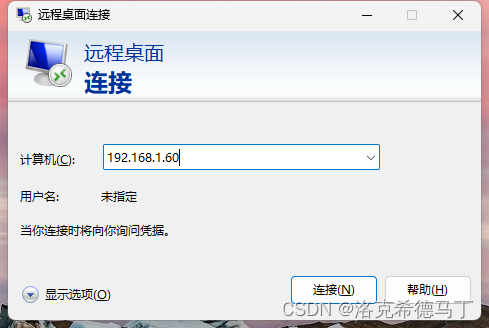
2.Linux系统
使用remmima远程软件,一样的输入IP,一样要输入用户名密码。
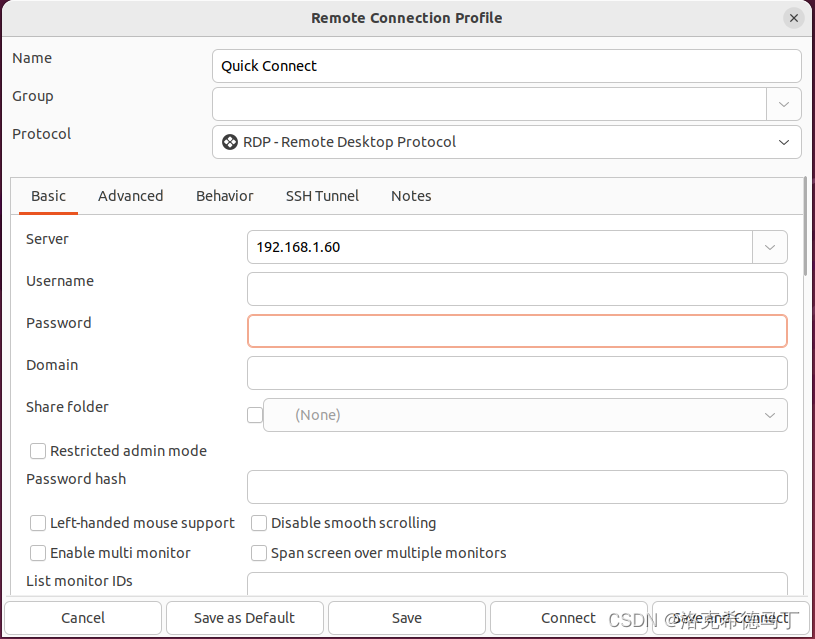
四、虚拟桌面
我安装的树莓派4B自带虚拟桌面,所以不需要接显示器也能使用rdp。
总结
1、树莓派OS就是这么装的,Ubuntu的话试试我的其它文章里的方法。
这篇关于树莓派4B安装XRDP使用远程桌面的文章就介绍到这儿,希望我们推荐的文章对编程师们有所帮助!






